ohmyposh 安装 - 基于 powershell7.2.1 - 最后改成 profile自定义
今天偶然下载了 powershell7.2.1
- https://mydown.yesky.com/pcsoft/468254.html
- 这想着 vscode也支持了,得装一个 ohmyposh的主题啊
安装准备先装scoop
看默认可以装个winget,win10环境,可是装半天没装上
// powershell7.2.1
set-executionpolicy remotesigned -s cu
iex (new-object net.webclient).downloadstring('https://get.scoop.sh')
安装ohmyposh
scoop install https://github.com/JanDeDobbeleer/oh-my-posh/releases/latest/download/oh-my-posh.json
下载字体
- https://github.com/microsoft/cascadia-code/releases/download/v2111.01/CascadiaCode-2111.01.zip
- https://github.com/ryanoasis/nerd-fonts/releases/download/v2.1.0/Meslo.zip
https://blog.csdn.net/dietime1943/article/details/122925134
Windows Terminal美化(oh-my-posh3)
https://blog.csdn.net/dietime1943/article/details/122968934
最后失败了
好吧,最后vscode也没搞上,直接点开始菜单的出来了,但是要3秒多,太慢了。我还是默认的吧。88
- Import-Module posh-git
- 最后就留下了 Powershell7 和这个 posh-git
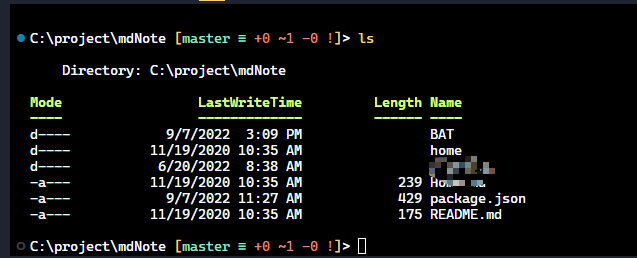
最后方案改成了 直接改 Powershell7 风格
code $profile
- 修改最后的样式 带git分支信息
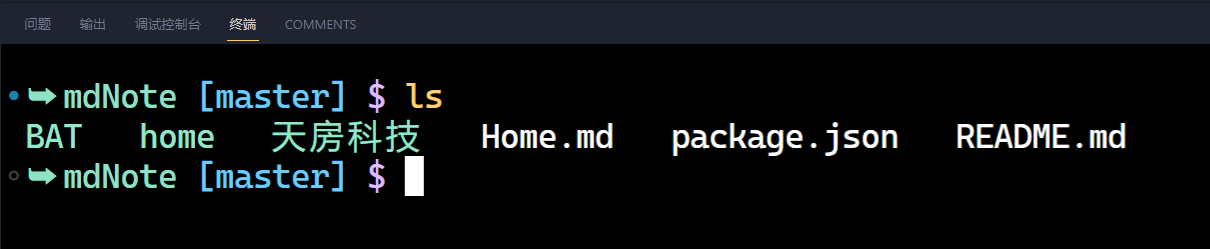
- 代码备份
# 20220922
# powershell7
# Import-Module posh-git
# # 提示插件: PSReadLine 如果是使用 PowerShell 7.1 或以上版本则自带了 PSReadLine 2.1,不需要手动安装。
# # 如果你是7.1以下的powershell7 就需要安装
# # Install-Module PSReadLine
# # 设置预测文本来源为历史记录
Set-PSReadLineOption -PredictionSource History
# # 设置向上键为后向搜索历史记录
Set-PSReadLineKeyHandler -Key UpArrow -Function HistorySearchBackward
# # 设置向下键为前向搜索历史纪录
Set-PSReadLineKeyHandler -Key DownArrow -Function HistorySearchForward
set-alias ls Get-ChildItemColor
function prompt
{
$my_path = $(get-location).toString()
$my_pos = ($my_path).LastIndexOf("\") + 1
if( $my_pos -eq ($my_path).Length ) { $my_path_tail = $my_path }
else { $my_path_tail = ($my_path).SubString( $my_pos, ($my_path).Length - $my_pos ) }
Write-Host ("➥ ") -nonewline -foregroundcolor 'DarkCyan'
# Write-Host ($my_path) -nonewline -foregroundcolor 'DarkCyan'
Write-Host ($my_path_tail) -nonewline -foregroundcolor 'DarkCyan'
$GitStatus = Get-GitStatus
$status = $GitStatus.Branch
if ($status) {
Write-Host (" [$status]") -nonewline -foregroundcolor 'DarkBlue'
}
# Write-GitStatus $GitStatus
Write-Host (" $ ") -nonewline -foregroundcolor 'Magenta'
return ""
}
function Get-ChildItemColor {
<#
.Synopsis
Returns childitems with colors by type.
.Description
This function wraps Get-ChildItem and tries to output the results
color-coded by type:
Directories - Cyan
Compressed - Red
Executables - Green
Text Files - Gray
Image Files - Magenta
Others - Gray
.ReturnValue
All objects returned by Get-ChildItem are passed down the pipeline
unmodified.
.Notes
NAME: Get-ChildItemColor
AUTHOR: blueky
#>
# 这个函数用来做正则匹配,并为不同的文件配置不同的颜色。
$regex_opts = ([System.Text.RegularExpressions.RegexOptions]::IgnoreCase -bor [System.Text.RegularExpressions.RegexOptions]::Compiled)
$fore = $Host.UI.RawUI.ForegroundColor
$compressed = New-Object System.Text.RegularExpressions.Regex(
'\.(zip|tar|gz|rar|7z|tgz|bz2)', $regex_opts)
$executable = New-Object System.Text.RegularExpressions.Regex(
'\.(exe|bat|cmd|py|pl|ps1|psm1|vbs|rb|reg|sh)', $regex_opts)
$text_files = New-Object System.Text.RegularExpressions.Regex(
'\.(txt|cfg|conf|ini|csv|log)', $regex_opts)
$image_files = New-Object System.Text.RegularExpressions.Regex(
'\.(bmp|jpg|png|gif|jpeg)', $regex_opts)
Invoke-Expression ("Get-ChildItem $args") |
%{
if ($_.GetType().Name -eq 'DirectoryInfo') { $Host.UI.RawUI.ForegroundColor = 'Cyan' }
elseif ($compressed.IsMatch($_.Name)) { $Host.UI.RawUI.ForegroundColor = 'Red' }
elseif ($executable.IsMatch($_.Name)) { $Host.UI.RawUI.ForegroundColor = 'Green' }
elseif ($text_files.IsMatch($_.Name)) { $Host.UI.RawUI.ForegroundColor = 'Gray' }
elseif ($image_files.IsMatch($_.Name)) { $Host.UI.RawUI.ForegroundColor = 'Magenta' }
else { $Host.UI.RawUI.ForegroundColor = 'Gray' }
# echo $_.Name
Write-Host -NoNewline $_.Name " "
# echo $_
$Host.UI.RawUI.ForegroundColor = $fore
}
}
function Show-Color( [System.ConsoleColor] $color )
{
$fore = $Host.UI.RawUI.ForegroundColor
$Host.UI.RawUI.ForegroundColor = $color
echo ($color).toString()
$Host.UI.RawUI.ForegroundColor = $fore
}
function Show-AllColor
{
Show-Color('Black')
Show-Color('DarkBlue')
Show-Color('DarkGreen')
Show-Color('DarkCyan')
Show-Color('DarkRed')
Show-Color('DarkMagenta')
Show-Color('DarkYellow')
Show-Color('Gray')
Show-Color('DarkGray')
Show-Color('Blue')
Show-Color('Green')
Show-Color('Cyan')
Show-Color('Red')
Show-Color('Magenta')
Show-Color('Yellow')
Show-Color('White')
}
# code $PROFILE
set code "C:\Users\Reciter\AppData\Local\Programs\Microsoft VS Code\Code.exe"
# set-alias d 'npm run dev'
set-alias n 'nest'
function gitpush ($m) {
# git push 的简称 gp
git add .
git commit -m "$m"
git push
}
function d { npm run dev }
# defineConfig 定义配置
function dc { &$code C:\Users\Reciter\Documents\PowerShell\Microsoft.PowerShell_profile.ps1 }
# 打包发布到远程
function pp { npm run buildAndPublic }
# 任免表
function rmb { &$code C:\project\renmianbiaobianjiqiz\appointeditweb }
# 任免表运行
function rmbRun { C:\GreenSoft\aardio\aardio.exe C:\GreenSoft\aardio\project\rmbRun-aardio\default.aproj }
# 任免表后台
# function rmbServer { &$code E:\root\Personal\giteez\koa2\koa2-backend }
function rmbServer {
cd E:\root\Personal\giteez\koa2\koa2-backend
npm run dev }
# vuejsdev
function vuejs { &$code E:\root\Personal\giteez\vuejsdev-com }
# 周报
function note { &$code C:\project\mdNote }
# 导航
function navi { &$code C:\project\navigator }
# 平台
function pt { &$code C:\project\aizzb_project_web }
# 单点登录
function dd { &$code C:\project\aizzb_single_login }
# nestjs-api
function nestjs { &$code C:\Users\Reciter\Desktop\nestjs-study\nestjs-api }
ohmyposh 安装 - 基于 powershell7.2.1 - 最后改成 profile自定义的更多相关文章
- 如何将基于对话框的MFC工程改成基于BCG的
1.stdafx.h 加入如下内容.BCGCBProInc.h间接导入了lib. 2.应用程序类的父类由CWinApp改成CBCGPWinApp.构造函数增加如下代码: 3.对话框的父类有CDialo ...
- dede:field name=’position’标签调用 主页改成英文Home和改变符号
在用dede:field name=’position’ 这个标签的时候我们调用的这个就是中文的,出现的是主页>+相应的栏目 ,那么这个问题怎么改成英文的呢?有好多大虾都说找到dede安装目录 ...
- 安装基于XenServer的DevStack
Openstack默认的hypervisior是基于KVM的,可以修改nova-compute.conf的libvirt_type改成使用其他,网上可以搜到个别文章 但是Openstack官方文档却说 ...
- 编译安装基于 fastcgi 模式的多虚拟主机的wordpress和discuz的LAMP架构
目录 实现CentOS 7 编译安装基于 fastcgi 模式的多虚拟主机的wordpress和discuz的LAMP架构 准备环境: 准备软件版本: 主机名修改用以区分 数据库服务器 实现数据库二进 ...
- asp.net(c#) 将dbf转换为xls或wps,并将数据的列名改成中文;并判断本机是否安装office2003,2007和wps2007,2010
using Microsoft.Office.Interop.Excel;//转换为excel时,需要引用此命名空间 using ET;//转换为wps时,需要引用此命名空间using KSO;//转 ...
- 安装基于 Linux 发行版的重要事项(流程指引)
安装基于 Linux 发行版的重要事项(Install important issues based on the Linux distribution. (Process guidance)) 1. ...
- win2003系统网络安装——基于linux+pxe+dhcp+tftp+samba+ris
原文发表于:2010-09-16 转载至cu于:2012-07-21 一.原理简介 PXE(preboot execute environment)工作于Client/Server的网络模式,支持工作 ...
- 给Clouderamanager集群里安装基于Hive的大数据实时分析查询引擎工具Impala步骤(图文详解)
这个很简单,在集群机器里,选择就是了,本来自带就有Impala的. 扩展博客 给Ambari集群里安装基于Hive的大数据实时分析查询引擎工具Impala步骤(图文详解)
- 给Ambari集群里安装基于Hive的大数据实时分析查询引擎工具Impala步骤(图文详解)
不多说,直接上干货! Impala和Hive的关系(详解) 扩展博客 给Clouderamanager集群里安装基于Hive的大数据实时分析查询引擎工具Impala步骤(图文详解) 参考 horton ...
- 给ambari集群里的kafka安装基于web的kafka管理工具Kafka-manager(图文详解)
不多说,直接上干货! 参考博客 基于Web的Kafka管理器工具之Kafka-manager的编译部署详细安装 (支持kafka0.8.0.9和0.10以后版本)(图文详解)(默认端口或任意自定义端口 ...
随机推荐
- Git 简单实用教程
相关链接: 码云(gitee)配置SSH密钥 码云gitee创建仓库并用git上传文件 git 上传错误This oplation equires one of the flowi vrsionsot ...
- 2.0 熟悉CheatEngine修改器
Cheat Engine 一般简称为CE,它是一款功能强大的开源内存修改工具,其主要功能包括.内存扫描.十六进制编辑器.动态调试功能于一体,且该工具自身附带了脚本工具,可以用它很方便的生成自己的脚本窗 ...
- LyScript 插件实现自定义反汇编
LyScript 插件默认提供了一个get_disasm_code()方法可以直接获取到指定行数的反汇编代码,但如果需要自定义获取或者是需要自己封装一个反汇编方法,则你可以用如下两种方式来得到. 插件 ...
- 驱动开发:内核MDL读写进程内存
MDL内存读写是最常用的一种读写模式,通常需要附加到指定进程空间内然后调用内存拷贝得到对端内存中的数据,在调用结束后再将其空间释放掉,通过这种方式实现内存读写操作,此种模式的读写操作也是最推荐使用的相 ...
- Gin 中间件
中间件 在Gin框架中,中间件(Middleware)指的是可以拦截http请求-响应生命周期的特殊函数,在请求-响应生命周期中可以注册多个中间件,每个中间件执行不同的功能,一个中间执行完再轮到下一个 ...
- 程序设计实验第一学期期末考试复习用源代码【C语言深度解剖】【超详细注释】
有关此篇 在这里博主先告诉大家,博主在学校学的C语言课本是<谭浩强的C语言>那这本红色的书. 博主到期末阶段是学到了结构体那一章,下面是博主的复习代码,是一些比较有编程思想的一些源代码,博 ...
- php+html5使用FormData对象提交表单及上传图片的方法
php+html5使用FormData对象提交表单及上传图片的方法 本文实例讲述了php+html5使用FormData对象提交表单及上传图片的方法.分享给大家供大家参考.具体分析如下: FormDa ...
- Google三驾马车之二:MapReduce
第一次接触mr还是在入门mit6.824的lab1,最近重新读了一遍原始论文,又有了一些新的想法,简单做一些记录. 作为Google分布式系统的重要组成,本篇文章核心在于map/reduce操作带来的 ...
- C#开源免费的Windows右键菜单管理工具
前言 今天分享一个C#开源.免费.纯粹的Windows右键菜单管理工具:ContextMenuManager. 工具主要功能 程序支持国际化多语言显示. 启用或禁用文件.文件夹.新建.发送到.打开方式 ...
- JS Leetcode 690. 员工的重要性 题解分析
壹 ❀ 引 本题来自LeetCode690. 员工的重要性,难度简单,题目描述如下: 给定一个保存员工信息的数据结构,它包含了员工 唯一的 id ,重要度 和 直系下属的 id . 比如,员工 1 是 ...
